Microsoft OneNote para Mac le ayuda a detectar y corregir errores ortográficos mientras escribe. Esto puede ahorrarle tiempo y esfuerzo mientras mantiene las notas sin errores.
Revisar la ortografía y la gramática mientras escribe.
Cuando escribe, OneNote comprueba automáticamente posibles errores ortográficos y subraya las palabras que debe comprobar con una línea roja ondulada.
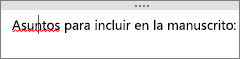
Para comprobar un error ortográfico, presione la tecla Control y haga clic en la palabra subrayada y elija la opción adecuada.
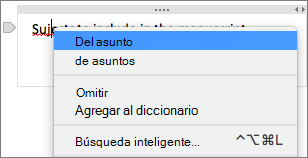
Puede realizar una de las siguientes acciones:
-
Si está disponible, haga clic en una de las sugerencias para sustituir la palabra mal escrita.
-
Haga clic en Ignorar para rechazar la detección de errores.
-
Haga clic en Agregar al diccionario para asegurarse de que OneNote no detecta la palabra como un error en el futuro.
-
Haga clic en Búsqueda inteligente para realizar una búsqueda rápida de Bing en la palabra.
Revisar la ortografía de toda una página
Para revisar la ortografía de una página completa, haga lo siguiente:
-
Haga clic en Herramientas > Ortografía.
-
En el panel Ortografía de la derecha, siga uno de estos procedimientos:
-
Haga clic en Ignorar para omitir el texto seleccionado actualmente y pasar al elemento siguiente.
-
Haga clic en Agregar para agregar el texto seleccionado al diccionario para que OneNote no detecte la palabra como un error en el futuro.
-
Seleccione una palabra de reemplazo en la lista y, a continuación, en la parte inferior del panel, haga clic en Cambiar.
-
Activar o desactivar la revisión ortográfica automática
-
En la barra de menús, haga clic en Preferencias de OneNote >.
-
En el cuadro de diálogo Preferencias de OneNote , haga clic en Ortografía.
-
En Ortografía y Autocorrección, active o desactive la casilla Revisar ortografía mientras escribe .
Activar o desactivar el uso automático de mayúsculas
-
En la barra de menús, haga clic en Preferencias de OneNote >.
-
En el cuadro de diálogo Preferencias de OneNote , haga clic en Ortografía.
-
En Ortografía y Autocorrección, active o desactive la casilla Poner en mayúscula la primera letra de oraciones .
Activar o desactivar puntos con espacio doble
Puede configurar OneNote para que agregue un punto después de una palabra o frase pulsando dos veces la barra espaciadora.
-
En el menú Apple, haga clic en Preferencias del Sistema.
-
En la ventana Preferencias del sistema , haga clic en teclado.
-
Haga clic en la pestaña Texto .
-
Active o desactive la casilla Agregar punto con doble espacio .
Revisar la ortografía de las notas en otro idioma
Puede cambiar el idioma de corrección del texto de una página.
Nota: No puede cambiar el idioma de corrección de un bloc de notas completo. Tampoco puede establecer el idioma de corrección predeterminado para todas las sesiones futuras con OneNote.
-
En la barra de menús, haga clic en Herramientas > Establecer idioma de corrección.
-
En la lista Idioma , seleccione el idioma que quiere que Use OneNote durante una revisión ortográfica.
-
Haga clic en Aceptar.
-
Una vez completada la revisión ortográfica, el idioma de ortografía volverá al idioma original.







